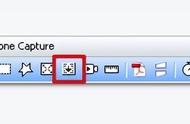平时我们在使用像搜狗浏览器这样的搜索引擎来进行内容的搜索时,我们经常会因为种种原因,需要截图浏览器界面上的截图。但是在使用浏览器截图的时候,我们可能会遇到这样的问题,那就是在使用浏览器的截图快捷键进行截图时,电脑偶尔会没有反应,或者是这个截图快捷键和某一个软件的快捷方式冲突了,再或者是这个按键太多了,平时截图用起来不太好用,从而导致我们没有办法一次性成功的获取网页截图。
而其实,浏览器除了拥有默认的截图快捷键以外,我们还可以根据自己的使用习惯,来自己修改截图的快捷键,这样一来,既可以有效的避免了快捷键的冲突问题,还有效的解决了因为快捷键太多使用起来没那么方便的问题了。
那么搜狗浏览器到底如何修改截图快捷键呢?下面就跟着小编一起来学习一下吧,希望能够对大家有所帮助。
第一步,在电脑上找到搜狗浏览器,然后双击打开。进入到浏览器的主界面后,我们找到软件界面右上角的三个点的圆形图标,也就是浏览器的【更多扩展】功能图标,并点击。

第二步,此时界面上会弹出几个选项,我们在此点击右下角的【管理】功能。

第三步,接着就进入到了浏览器的扩展管理界面了,我们在此界面当中,找到【截图】功能,并将鼠标的光标放在这个功能上,此时我们就可以在此功能的右下角看到【选项】两字了,点击进入。

第四步,此时界面上就会弹出浏览器【修改截图快捷键】的窗口了。

第五步,我们在弹出的窗口的输入框当中,输入自己习惯使用的快捷键,比如【Z】键,或者是【Shift Z】键等,然后点击【确定】按钮即可。

第六步,浏览器的截图快捷键修改完成后,回到浏览器的界面上后,我们找到界面右上角的剪刀也就是【截图】功能右侧的【倒三角】图标,并点击,此时我们就可以看到浏览器的截屏快捷键变成了刚才所修改的快捷键了。直接按下修改后的快捷键,就可以开始截取网页图片了。

以上呢就是小编为大家总结的关于搜狗浏览器修改截图快捷键的方法了,如果你平时也经常使用浏览器的截图快捷键来进行日常工作或生活中的截图需求,但是平时在使用的时候经常遇到问题,或者是觉得默认的快捷键用起来一点都不顺手的话,那么不妨赶快跟着本文将截图的快捷键修改成自己习惯使用或者是喜欢使用的按键吧,这样一来,截图更轻松也更高效。
,